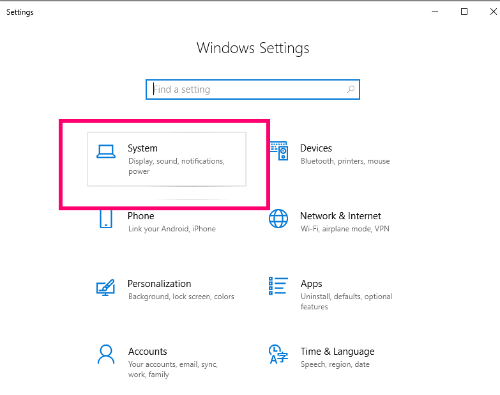Si está utilizando Windows 10, ya sabe que Microsoft ahora descarga automáticamente las actualizaciones cuando siente que su PC las necesita y le advierte que las ventanas emergentes le indican que debe reiniciar para instalar estas actualizaciones. Muy a menudo esto sucede en medio de nuestra actividad. Hacemos clic en el botón «Recordármelo más tarde» y nos olvidamos de él. Sin embargo, si hacemos esto con demasiada frecuencia, podemos retrasarnos rápidamente en actualizaciones importantes, mayores y menores.
Microsoft lanza actualizaciones importantes de Windows 10 aproximadamente cada seis meses. La compañía también lanza revisiones para abordar la seguridad y otros problemas siempre que sean necesarios. Estas actualizaciones son mucho más pequeñas y más rápidas de instalar, pero son tan importantes como las actualizaciones importantes.
Comprobando la versión de Windows 10
Si no está seguro de qué versión de Windows 10 está utilizando, la respuesta está a solo unos clics de distancia. Golpea esto «Comienzo» y elige «Configuraciones» (el icono de rueda dentada) y, a continuación, haga clic en «Sistema.»
En el lado izquierdo del cuadro que se abre, desplácese hasta la parte inferior y haga clic en «A proposito.». Cuando esta información se muestre en el lado derecho, desplácese hasta donde dice “Especificaciones de Windows”. La versión de Windows 10 que tienes instalada en este momento es la segunda opción. Verás un número:
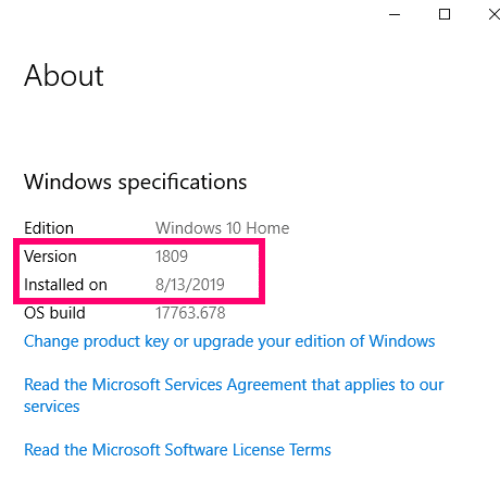
Para saber si necesita actualizar, puede preguntarle a Google cuál es la versión actual de Windows 10, o puede vaya a la página de actualización de Microsoft Windows 10. Si la parte superior de la página le da la oportunidad de «Actualizar ahora,» sabrás que es hora de hacerlo. La descarga se realizará en segundo plano cuando continúe trabajando o navegando y le avisará cuando sea el momento de reiniciar su sistema.
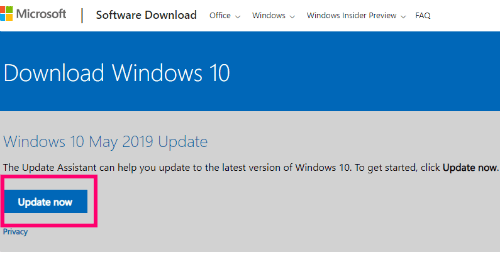
Por extraño que parezca, ayer permití que mi computadora portátil se actualizara a lo que asumí que era la última versión de Windows 10, como puede ver en la captura de pantalla anterior. Sin embargo lo és NO la última versión, así que voy a descargarla e instalarla nuevamente.
¿Qué otras preguntas de Windows 10 puedo responder por ti? ¿Cómo puedo hacer que su TI y su navegación sean más fáciles?